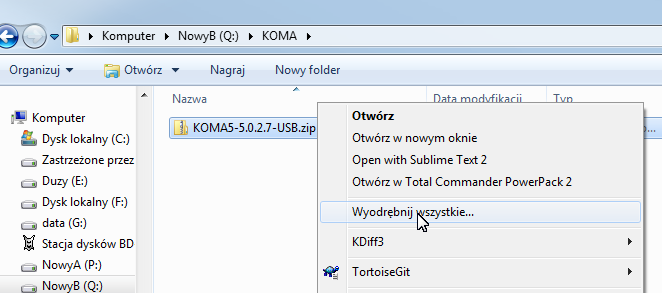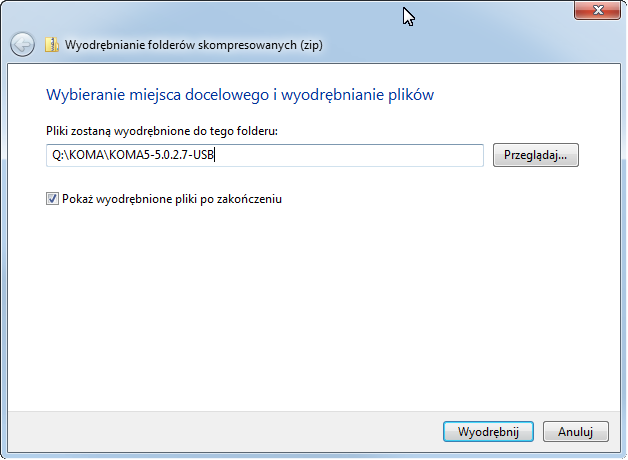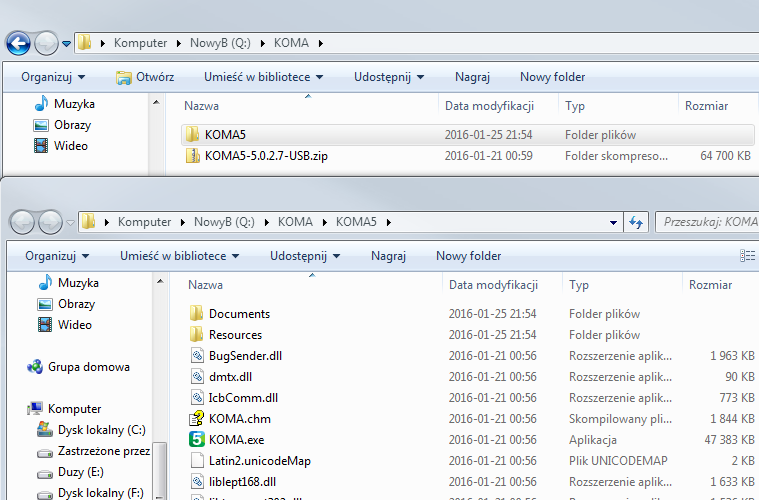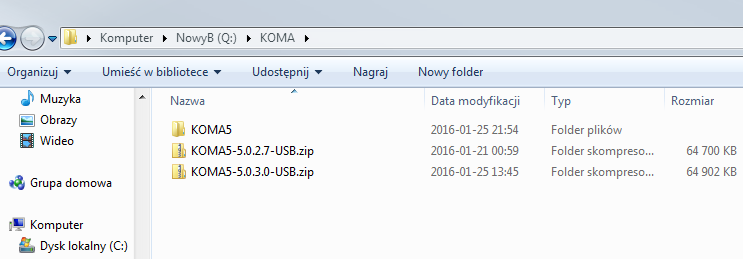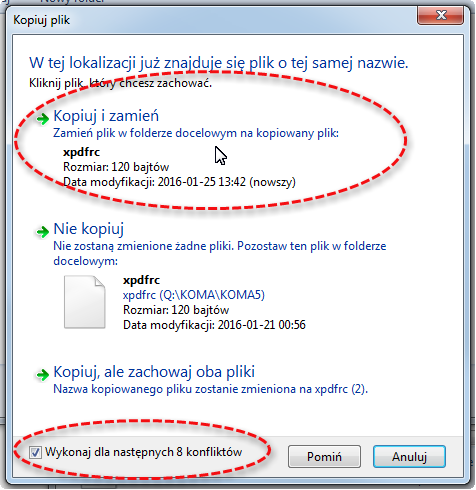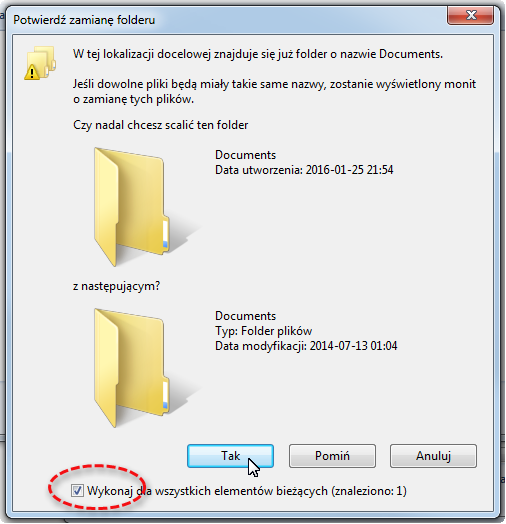Wersja przenośna - instalacja i aktualizacja¶
Wersja instalacyjna dostarczana jest w postaci pliku instalatora, który
podczas procesu instalacji kopiuje pliki programu w wybrane miejsce
na dysku twardym. Dodatkowo dokonywane są zmiany w rejestrze tak, aby
system operacyjny powiązał pliki kosztorysów *.koma z programem
KOMA . Dzięki temu, po dwukliku w ikonę kosztorysu, otworzy się on w
programie. Dodatkowo wszystkie pliki *.koma posiadają specjalną
ikonę.
Wersja przenośna pozwala na uruchamianie programu KOMA 5 na dowolnym
komputerze w taki sposób, że wszystkie ustawienia oraz bazy katalogów i
cen będą zawsze takie same - wystarczy umieścić katalog z KOMĄ na
dysku zewnętrznym. W przypadku tej wersji nie jest wymagana instalacja.
Użytkownik może mieć w różnych folderach różne wersje programu KOMA
5 i od niego zależy, którą uruchomi. Z tego względu, w rejestrze
systemu nie są dokonywane żadne zmiany. Dlatego ikony plików *.koma
nie będą skojarzone z programem KOMA 5 i po dwukliku system zapyta w
jakim programie otworzyć plik. Dlatego najlepiej jest najpierw uruchomić
program KOMA 5 i wczytać plik kosztorysu klikając w przycisk
Wczytaj....
Instalacja¶
Instalacja wersji przenośnej sprowadza się do wypakowania archiwum
ZIP. Na potrzeby tej instrukcji przyjmijmy, że na dyskuQ:, na
którym chcemy zainstalować wersję przenośną, znajduje się folder
KOMA i w nim chcemy umieścić program.
W tym celu należy:
Do folderu
Q:\KOMA\skopiować archiwumZIPwybranej wersji.Kliknąć prawym przyciskiem myszy na pliku i wybrać Wyodrębnij wszystkie...
Wyświetli się okno z pytaniem z pytaniem o miejsce rozpakowania plików
należy zmienić ścieżkę tak, aby zawartość została wypakowana do folderu
Q:\KOMA\Po wypakowaniu zawartości archiwum, w folderze
Q:\KOMA\zostanie utworzony podfolder, którego nazwa zależy od wersji KOMY. W tym przypadku jest to:KOMA5-5.0.2.7-USBDobrym pomysłem jest zmiana nazwy tego folderu np. na KOMA5. Na poniższym zrzucie ekranu widać zmienioną nazwę folderu oraz jego zawartość:
W tym momencie wersja przenośna jest zainstalowana w folderze
Q:\KOMA\KOMA5\. Aby uruchomić program KOMA 5 należy przejść
do tego folderu i dwuklikiem uruchomić plik KOMA (w zależności od
ustawień systemu, może być wyświetlany jako KOMA.exe).
Aktualizacja¶
Aktualizacja wersji programu KOMA 5 sprowadza się do podmiany
starych plików na te z nowego archiwum ZIP
W tym celu najłatwiej jest postąpić wg tego schematu:
Skopiować plik nowej wersji do folderu
Q:\KOMA\(na potrzeby tej instrukcji będzie to plikKOMA5-5.0.3.0-USB.zip).Kliknąć prawym klawiszem myszy na archiwum nowej wersji i z menu wybrać Otwórz w nowym oknie.
Pojawi się okno z zawartością archiwum. Należy dwuklikiem wejść do widocznego folderu tak, aby wyświetliła się lista plików - w tym plik
KOMAlubKOMA.exe.Należy zaznaczyć wszystkie pliki i przeciągnąć je do folderu, w którym znajduje się KOMA 5, którą chcemy zaktualizować - w tym przypadku jest to
KOMA5. Obok kursora powinien pojawić się napis Kopiuj do: KOMA5. Należy zwolnić przycisk myszy.Pliki zaczną być kopiowane i pojawi się pytanie o to czy nadpisać stare pliki. Należy zaznaczyć opcję Wykonaj dla następnych X konfliktów i kliknąć przycisk Kopiuj i zamień.
Wyświetli się również drugie okno z pytaniem czy scalić foldery. Tutaj również należy zaznaczyć opcję Wykonaj dla wszystkich elementów bieżących i kliknąć przycisk Tak
Punkty 5 i 6 mogą różnić się kolejnością
System operacyjny przekopiuje pliki
Po tych operacjach, w folderze Q:\KOMA\KOMA5\ będzie
zaktualizowana wersja programu KOMA 5. Aktualizacja nie nadpisze ani
ustawień programu ani baz katalogowych i cenowych - te zostaną bez
zmian.
W przypadku przyszłych aktualizacji wystarczy postępować zgodnie z
powyższymi punktami. Pliki archiwum ZIP można usunąć, aby nie
zajmowały niepotrzebnie miejsca.